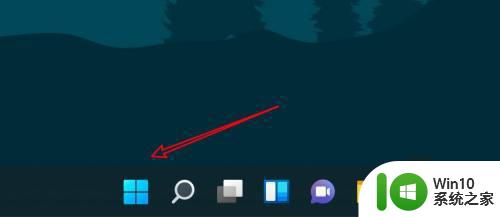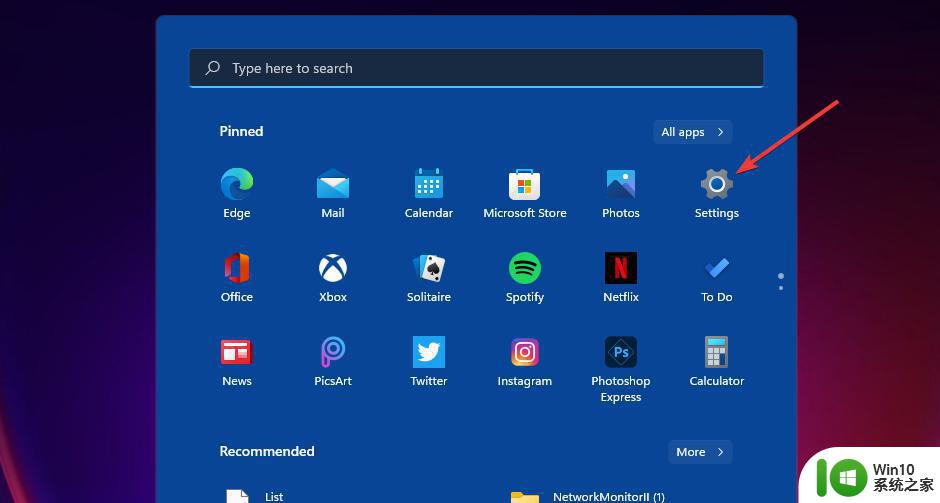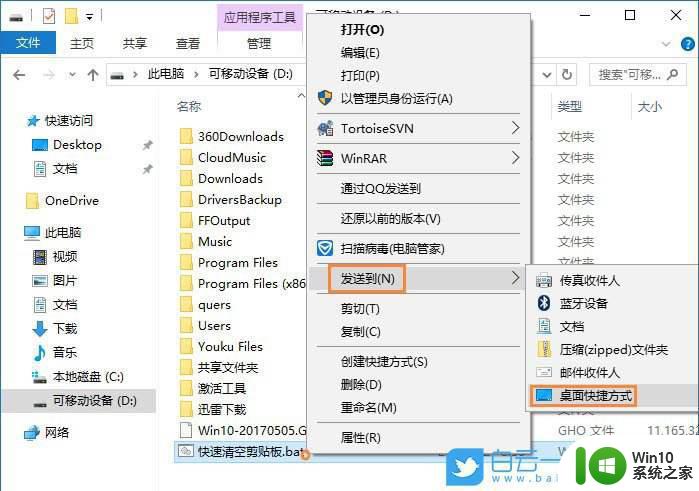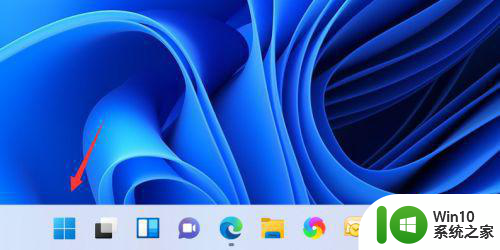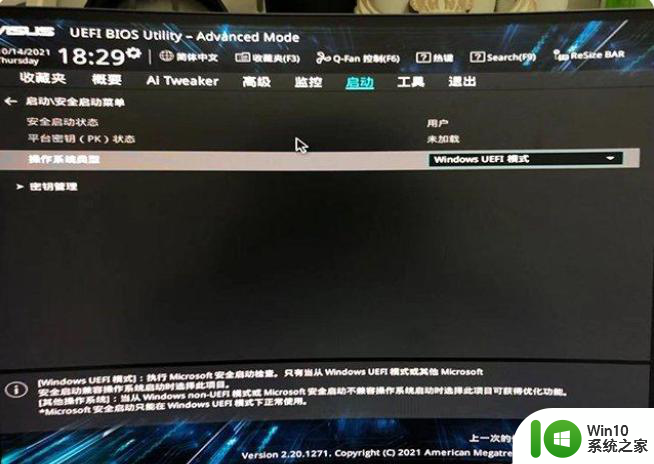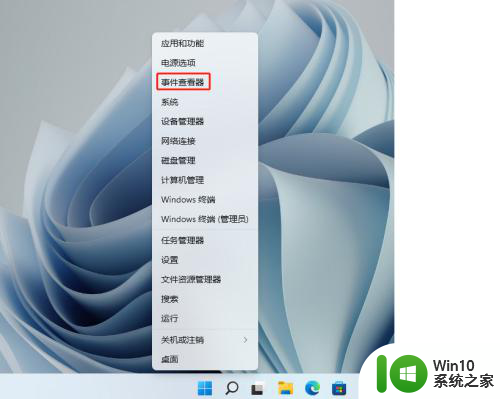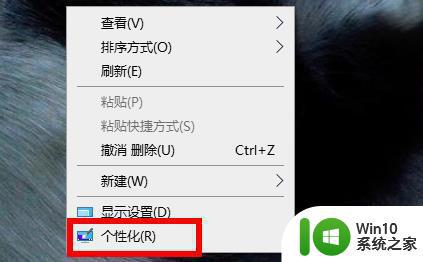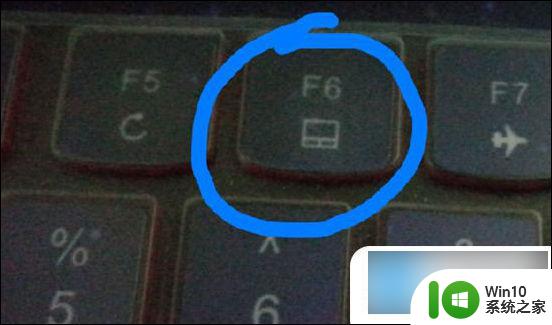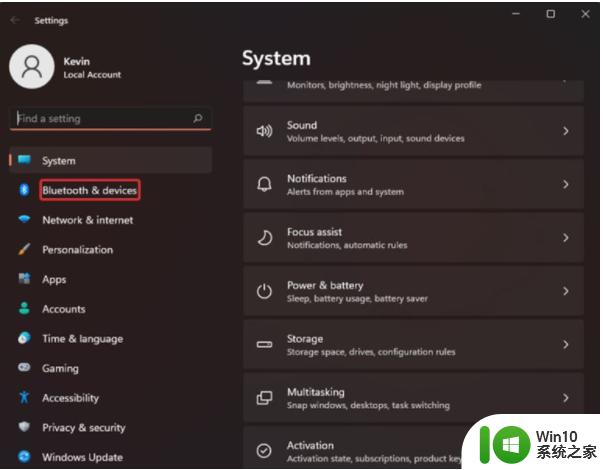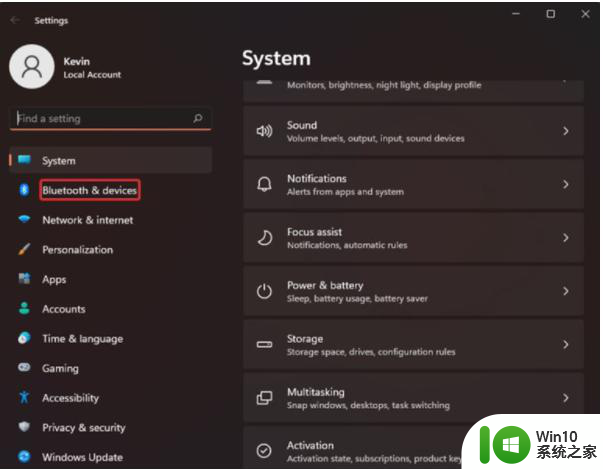win11开启剪贴板历史记录的详细步骤 win11剪贴板历史记录怎么找
更新时间:2023-02-18 09:46:01作者:xiaoliu
Windows11系统增加剪贴板历史记录功能,开启此功能可以让我们复制和粘贴更便捷。开启剪贴板历史记录可以快速查看到剪贴板内容,那么要去哪里找到剪贴板历史记录?关于这个疑问,这里分享win11剪贴板历史记录怎么找。
1、首先点击左下角开始图标。
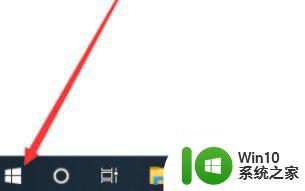
2、之后点击设置。
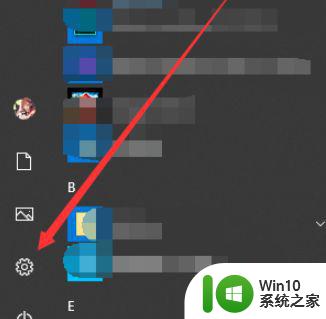
3、点击系统。
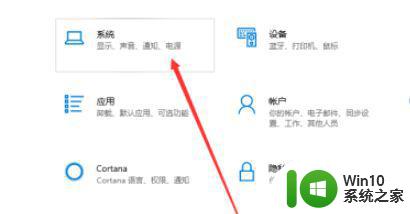
4、点击剪贴板。
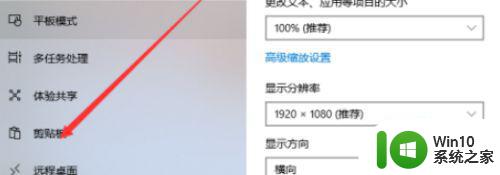
5、点击开启剪贴板历史记录,开启这个功能。
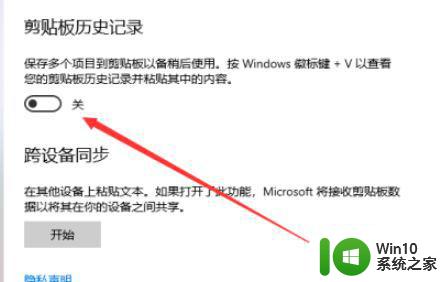
6、之后按Win+V即可打开剪贴板。
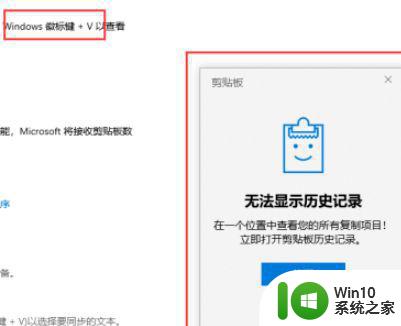
win11开启剪贴板历史记录帮助我们快速完成工作,避免重复劳动,感兴趣的一起学习操作。